U盘格式化操作步骤是什么?格式化后数据如何恢复?
10
2025-03-10
U盘是我们生活和工作中必不可少的一个存储工具。但是,有时我们会遇到U盘写保护强制格式化的问题,这个问题很棘手,让我们感到非常的烦恼。本篇文章将会告诉您如何使用一个简单的方法来解决这个问题。
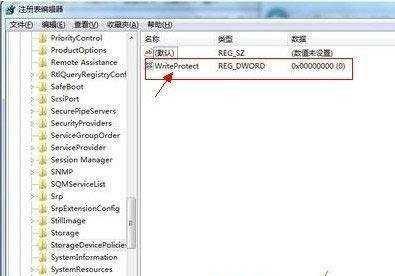
了解U盘写保护的原因
U盘写保护是一种保护措施,它能够防止病毒或恶意软件损坏您的数据。但是,有时候我们想要格式化或编辑这个U盘的时候,就需要先将U盘的写保护关闭。
尝试关闭U盘写保护
打开U盘的属性窗口,在“安全性”选项卡中找到“编辑”按钮。取消“只读”选项并保存更改。如果这个方法没有成功,就继续往下读。
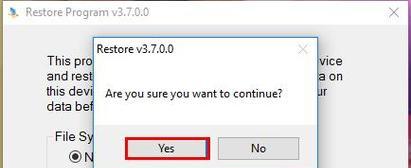
使用磁盘管理工具
在Windows中,可以使用“磁盘管理”工具来修复U盘。打开控制面板,选择“管理工具”,然后选择“磁盘管理”。在这个窗口中,找到您的U盘,然后右键单击并选择“格式化”。如果您发现U盘仍然是只读的,就继续往下读。
检查注册表
按Win+R键,输入“regedit”来打开注册表编辑器。在注册表中找到“HKEY_LOCAL_MACHINE\SYSTEM\CurrentControlSet\Control\StorageDevicePolicies”键。如果这个键不存在,就创建一个新的键值,并将“WriteProtect”设置为0。保存并退出注册表。
使用命令行工具
打开命令提示符,输入“diskpart”来启动磁盘分区工具。在分区工具中输入“listdisk”来查看所有的磁盘。找到您的U盘,并输入“selectdiskX”(X是您的U盘的编号)。然后输入“attributesdiskclearreadonly”来清除U盘的只读属性。
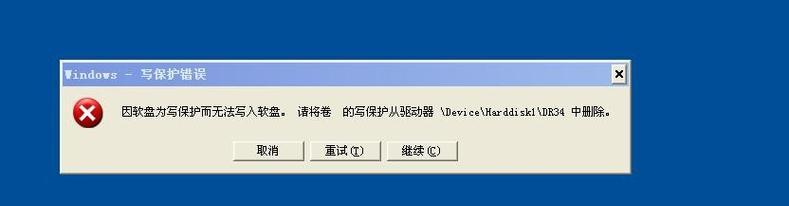
使用硬件开关
有些U盘有一个硬件开关来切换只读和读写模式。如果您的U盘有这个开关,请将它切换到读写模式,并尝试格式化您的U盘。
使用第三方工具
有些第三方工具可以快速修复U盘的写保护问题。“USBWriteProtector”就是一个非常有用的工具,可以快速地解决这个问题。
使用病毒软件扫描
有时,病毒或恶意软件会导致U盘只读。使用病毒软件扫描您的U盘,以查找并删除这些恶意软件。
尝试使用其他电脑
有时候,U盘只读的问题可能是因为您的电脑有问题。尝试将U盘插入另一台电脑中,并尝试格式化它。
更换U盘
如果您已经尝试了上述方法,但是问题依然存在,那么可能是您的U盘已经损坏了。考虑更换一个新的U盘。
备份U盘数据
在您格式化U盘之前,一定要备份所有的数据。否则,您将失去所有的数据。
注意格式化选项
当您格式化U盘时,一定要注意选项。确保您选择了正确的文件系统和其他选项。
格式化过程中不要断开U盘
格式化过程中,不要断开您的U盘。如果您这样做,可能会导致数据丢失或U盘不可用。
等待格式化完成
格式化U盘可能需要一些时间,具体时间取决于U盘的大小和您的计算机性能。耐心等待,直到格式化完成。
总的来说,解决U盘写保护强制格式化的问题并不是很难,但是需要耐心和一些技术。如果您遇到这个问题,可以尝试上述方法来解决。无论使用哪种方法,一定要记得备份您的数据,以免造成不必要的损失。
版权声明:本文内容由互联网用户自发贡献,该文观点仅代表作者本人。本站仅提供信息存储空间服务,不拥有所有权,不承担相关法律责任。如发现本站有涉嫌抄袭侵权/违法违规的内容, 请发送邮件至 3561739510@qq.com 举报,一经查实,本站将立刻删除。